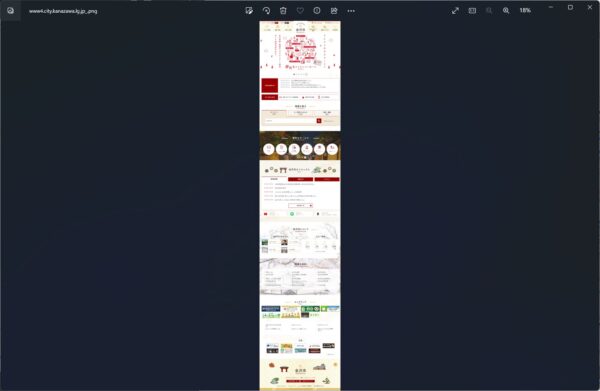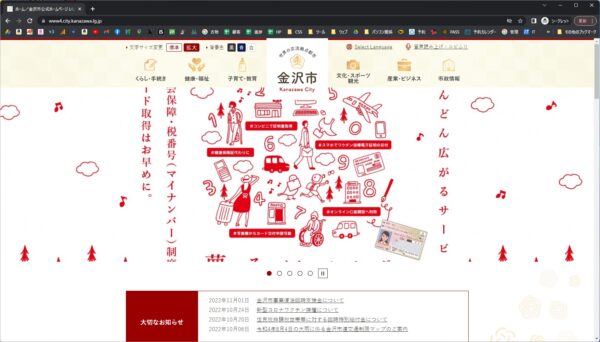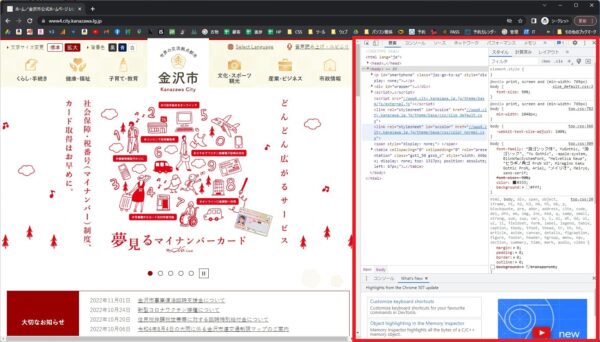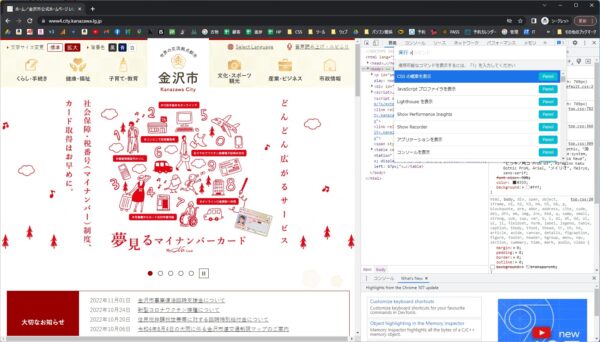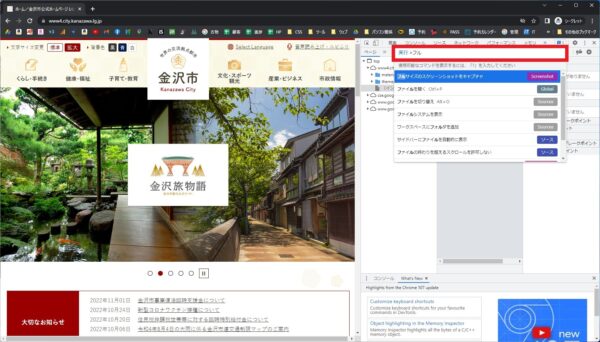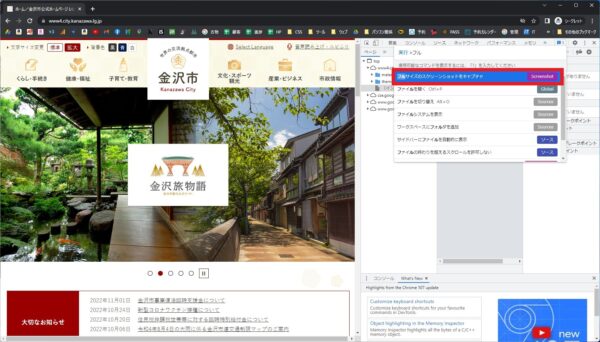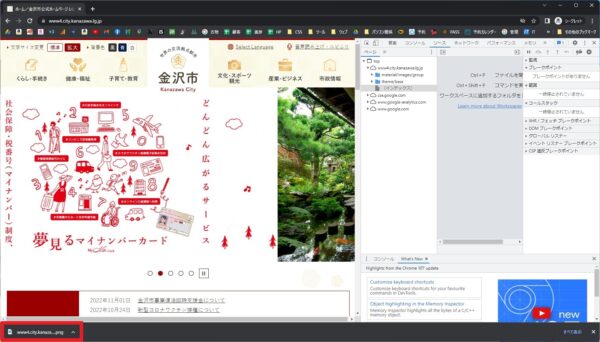作成日:2022/11/10
(更新日:2022/11/10)

ウェブページを画像にしたい人「仕事でパソコンを使っています。ホームページ全体を一つの画像にしたいです。ウェブページ全体を画像にする方法について、パソコンが苦手な私でもわかるように教えてください。」
こういった疑問に答えます。




本記事のテーマ
ウェブページ全体を一つの画像にする方法【プラグイン無し】
記事の信頼性

記事を書いている私は、パソコンサポート歴6年ほど。
200社ほどの企業のパソコンサポートを担当していました。
今ではパソコン修理会社を設立して、年間500台以上のトラブル対応を行っております。
この記事から得られる事
ウェブページ全体を一つの画像にする方法について解説します。
Google Chromeであればプラグイン無しで一つの画像にすることができます。
今回はウェブページ全体を一つの画像にする方法について紹介します。
このように、そのまま画像にすることができます。
・ウェブページをそのまま画像にしたい方。
・ウェブページをそのまま印刷したい方。
ウェブページ全体を一つの画像にする方法【プラグイン無し】
【前提条件】
・この方法はWindowsでの手順です。
・Google Chromeを使用します。
・ウェブページによっては表示されない箇所がある場合があります。
【手順】
①Google Chromeで画像にしたいページを開く
②キーボードの「Ctrl」と「Shift」を押しながら「I」を押す
③右側にデベロッパーツールが表示されます
④キーボードの「Ctrl」と「Shift」を押しながら「P」を押す
⑤コマンド欄が表示されるので「フル」と入力します
⑥「フルサイズのスクリーンショットをキャプチャ」をクリック
⑦画像がダウンロードされます
以上でウェブページを一つの画像にすることができます。